Содержание
Ремонт AirPort Time Capsule в Москве, цена ремонта АйрПорт Тайм Капсул в сервисном центре Apple
Информируем Вас о том, что в связи с нестабильной экономической ситуацией и курсом валют, цены на услуги постоянно меняются.
Актуальные цены уточняйте у наших менеджеров по телефонам.
Главная > Каталог > AirPort Time Capsule
Резервное копирование файлов и текстовых документов с ноутбуков либо компьютеров Мас может выполняться только при наличии специального устройства, разработанного компанией Apple — Time Capsule. Такая базовая станция обычно является важным компонентом работы с файлами и ее выход из строя чреват утратой важной информации и задержками в работе.
В таком случае необходим быстрый, но в то же время качественный ремонт AIRPORT TIME CAPSULE в Москве, выполненный квалифицированным сервисным инженером.
О наличии проблем в работе капсулы пользователю просигнализирует лампочка индикатора:
- Если капсула выключена, то индикатор не светится.

- Желтое свечение индикатора без мигания оповещает пользователя об успешном окончании загрузочного процесса.
- Зеленая подсветка свидетельствует о нормальной, беспроблемной работе устройства.
- Мигающий желтый свет индикатора сигнализирует о неполадках, которые можно устранить с помощью утилиты AirPort.
- Попеременное желто-зеленое мигание индикатора сообщает о возникших при запуске капсулы проблемах. В этом случае устройство будет перезапущено в автоматическом режиме.
Для дальнейшей диагностики неисправностей капсулы и их устранения вам нужно будет сообщить мастеру такую информацию:
- сбрасывали ли вы заводские настройки Time Capsule;
- прерывалась ли связь между маршрутизатором и аппаратом для осуществления доступа в сеть Интернет;
- достает ли сигнал Wi-Fi от основной станции до места расположения капсулы;
- кем, как и когда выполнялась настройка техники;
- имело ли место отключение кабеля WAN Ethernet;
- когда и какая версия прошивки для капсулы установлена;
- было ли получено сообщение об ошибке от встроенного жесткого диска.

Для нейтрализации проблем в работе Time Capsule можно использовать специальную утилиту AirPort (она доступна для скачивания и обновления в App Store). В большинстве случаев данная утилита автоматически запускается при срабатывании индикатора Time Capsule. Если же утилита не запустилась, то ее следует активировать в ручном режиме из меню: «Программы» — «Утилиты» либо «Пуск» → «Все программы» → AirPort. Процесс восстановления Time Capsule требует опыта и специальных знаний, поскольку в отдельных случаях потребуется изменить некоторые настройки базовой станции, внести и сохранить поправки, выполнить перезагрузку станции.
В случае, когда резервное копирование периодически либо постоянно заканчивается появлением сообщения об ошибке, то это может свидетельствовать о неисправности жесткого диска Time Capsule. Здесь уже не обойтись без квалифицированного мастера и ремонта AIRPORT TIME CAPSULE в Москве в специализированном сервисном центре Apple. Для ремонта капсулы может потребоваться аппаратный или программный сброс настроек, а также восстановление исходных заводских параметров ил выполнение других ремонтных работ капсулы с использованием специальных инструментов и оборудования.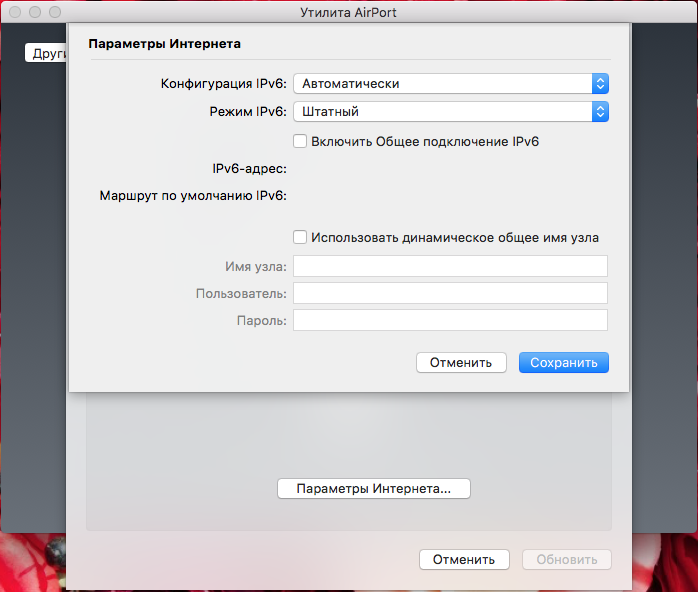
Как Настроить Airport Time Capsule • Как подключиться к сети 5 ггц
После настройки программа Time Machine будет регулярно выполнять автоматическое резервное копирование данных компьютера. Таким образом, вы можете получить доступ к файлам Time Capsule, а также получить доступ к домашним файлам Mac и поделиться экраном с вашим Mac по безопасному соединению. В поле Частный IP-адрес введите внутренний IP-адрес вашей Time Capsule или AEBS, который вы записали на шаге 2 например, 192.
Как сбросить настройки сети на мак?
- Выберите Системные настройки из яблочного меню.
- Выбрать сеть от просмотра меню.
- Выберите Wi-Fi, а затем нажмите кнопку Дополнительно, в нижнем левом углу экрана.
- Нажмите на ТСР/IP вкладка в верхней части экрана.
- Нажмите кнопку «Обновить DHCP Лиз» кнопку.
- Далее переходим на вкладку Wireless 5GHz, затем Wireless Settings.
- В поле Wireless Network Name введите латинскими буквами и/или цифрами название вашей сети.
 ВАЖНО! …
ВАЖНО! … - Значение Channel установите Auto.
- Значение Mode установите 11 a/n/ac mixed.
- Внизу страницы необходимо нажать на кнопку Save.
AirPort Time Capsule. Роутер, хранилище, бэкап — APPS-Блог
2 Выберите нужную AirPort Time Capsule и нажмите «Продолжить». Если необходимой AirPort Time Capsule нет в списке, выберите ее в меню состояния Wi-Fi в строке меню.
Мнение эксперта
Черноволов Александр Петрович, специалист по вопросам мобильной связи и интернета
Со всеми вопросами смело обращайтесь ко мне!
Задать вопрос эксперту
Когда устройство подключено, его значок появляется в боковом меню Finder, а при выборе значка отображаются варианты синхронизации. Если у вас не выходит разобраться в проблеме, пишите мне!
FAQ Доступ к Time Capsule из внешки – Проект AppStudio
- Зайдите в настройки маршрутизатора.
- Введите новое имя пользователя и пароль, которые вы только что назначили.

- Перейдите в настройки «Сеть» — «WAN (Internet)».
- Выберите тип подключения. …
- Если у вас PPPoE или PPTP, нужно будет ввести логин и пароль.
Один раз попались адекватные ребята и пояснили мне про каналы и частоты Wi-Fi. До этого момента я про это даже не задумывался. Спасибо! В параметрах Time Machine можно настроить автоматическое резервное копирование, выбрать другой диск для резервного копирования или откорректировать другие настройки. ÂÂ Создание новой беспроводной сети, которую компьютеры и другие устройства смогут использовать для подключения к Интернету и друг к другу.
Если вы хотите увидеть на нашем сайте ответы на интересующие вас вопросы обо всём, что связано с техникой Apple, операционной системой Mac OS X (и её запуском на PC), пишите нам через форму обратной связи.
К нам поступил следующий вопрос (написание сохранено):
Хотелось бы узнать как настроить Time
Capsule для удаленного доступа к ней имея
интернет подключение к ней и статичный
айпи адрес.
На самом деле, доступ к Time Capsule из Интернета настроить не так уж и сложно.
Первым делом запустите Утилиту AirPort и на стартовом экране посмотрите, какой внутренний IP-адрес она имеет в вашей домашней сети (Строка «IP-адрес»). Затем нажмите на кнопку «Настройка вручную» и отправляйтесь на вкладку «Диски-Общий доступ к файлам». Расставьте галочки так, как показано на экране:
Затем нужно перейти на вкладку «Дополнительно-Переадресация» и нажать там на плюс:
В открывшемся окошке поля заполняются следующим образом:
- Общие UDP-порты и Общие TCP-порты — любое число (например, четырёхзначное). Если этот порт уже используется, появится предупреждение о том, что надо изменить число
- Частные UDP-порты и Частные TCP-порты — обязательно 548
- Частный IP-адрес — тот самый внутренний адрес вашей Капсулы, который нужно было узнать на стартовом экране Утилиты AirPort
Нажимаете «Продолжить» и вводите любое название для созданного правила проброса портов.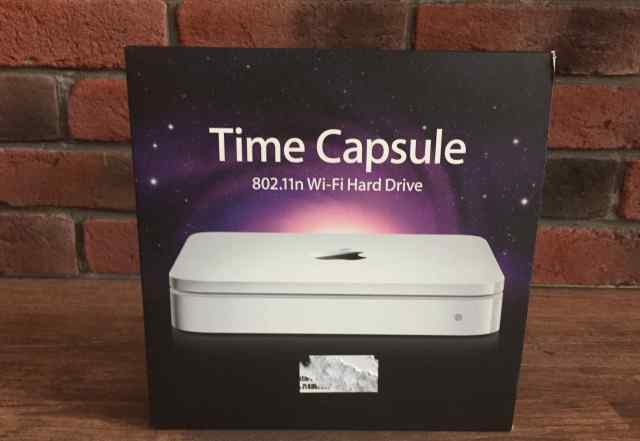 Затем остаётся сохранить настройки и перезагрузить Капсулу.
Затем остаётся сохранить настройки и перезагрузить Капсулу.
Для доступа к диску Time Capsule извне нужно в Finder нажать клавиатурную комбинацию Cmd+K и ввести адрес типа 123.123.123.123:5678, где всё, что следует ДО двоеточия — ваш постоянный IP-адрес, а всё, что после — выбранный вами в настройках Утилиты AirPort Общий UDP и TCP-порт.
Всё написанное выше справедливо и для AirPort Extreme. Кроме того, вынуждены предупредить, что на OS X Lion 10.7.2 подключение не всегда проходит гладко, возможны глюки.
Мнение эксперта
Черноволов Александр Петрович, специалист по вопросам мобильной связи и интернета
Со всеми вопросами смело обращайтесь ко мне!
Задать вопрос эксперту
Первое резервное копирование требует некоторого времени, поэтому подключите портативный компьютер к сети питания с помощью адаптера питания это позволит сохранить заряд аккумулятора и гарантирует, что выполнение резервного копирования не будет прервано.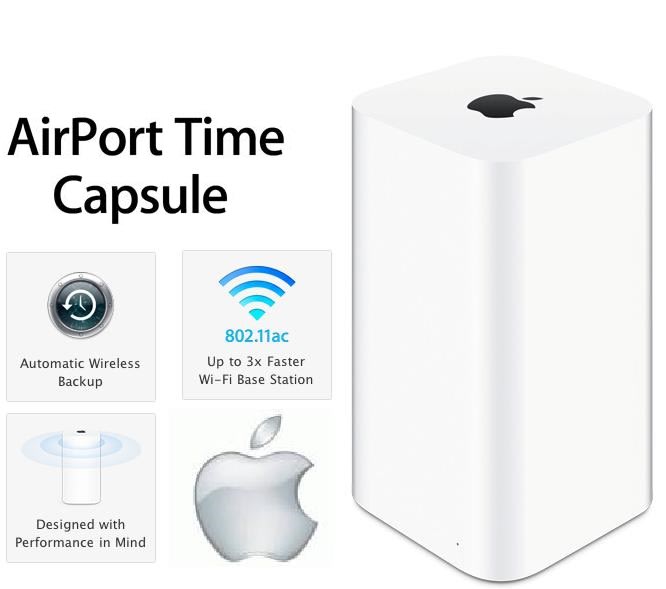 Если у вас не выходит разобраться в проблеме, пишите мне!
Если у вас не выходит разобраться в проблеме, пишите мне!
Настройка AirPort Time Capsule
ÂÂ Компьютер Mac с Wi-Fi или компьютер Mac, подключенный к AirPort Time Capsule кабелем Ethernet (для настройки с использованием Ethernet). В поле Частный IP-адрес введите внутренний IP-адрес вашей Time Capsule или AEBS, который вы записали на шаге 2 например, 192. Тем не менее, AirPort Express слишком стабильный и перезагружается очень редко, поэтому в итоге на его частотах начинают работать другие роутеры, и интернет запинается.
Признаться, давно на меня не производил такого впечатления прибор, скажем так, второстепенного назначения. Ну, во всяком случае, не смартфон с чудо-фишками и не компьютер, не говоря уж о том, что не электромобиль, а, прямо скажем, сетевое оборудование. Надо сказать, я никогда до этого не пользовался роутерами Apple и AirPort Express вместе с AirPort Extreme прошли мимо меня, менявшего одно поколение роутеров Zyxel на другое.
AirPort Time Capsule, как нетрудно догадаться по названию, объединяет в себе и роутер, и внешний жесткий диск. Выглядит весьма привлекательно, наверное, даже можно не стараться спрятать в квартире, особенно, если ваш интерьер — в стиле хайтек.
Выглядит весьма привлекательно, наверное, даже можно не стараться спрятать в квартире, особенно, если ваш интерьер — в стиле хайтек.
Теоретически, может еще и лежать , но это будет не только некрасиво из-за торчащих проводов (об этом позже), но и непрактично: антенны находятся в верхнем торце.
Снизу вверх: питание, Ethernet, USB и три сетевых для кабельного подключения устройств.
Как и многие другие приборы Apple, в рабочем состоянии смотрится не столь эффектно из-за торчащих проводов
Но, пожалуй, я как-то слишком много внимания уделяю внешнему виду вспомогательного устройства. Что касается работы, то оно идеально подходит для дома или небольшого офиса, где используется техника Apple, прежде всего, MacBookи. Во-первых, элементарно настраивается, у меня с момента распечатывания коробки до начала работы прошло от силы минут пять.
правда, всего один: моя попытка подключить три флешки через хаб успехом не увенчалась, компьютер не видел ни одну.
Отлично «дружит» Apple TV, но тут, справедливости ради и с другими роутерами у меня проблем не возникало. Можно подключить и принтер, чтобы отправлять документы на печать по Wi-Fi, но совместимого принтера у меня нет, так что про это ничего сказать не могу. Зато могу сравнить скорости.
Можно подключить и принтер, чтобы отправлять документы на печать по Wi-Fi, но совместимого принтера у меня нет, так что про это ничего сказать не могу. Зато могу сравнить скорости.
Вот замер на одном и том же соединении для одного и того же места в моей квартире.
Как я могу получить доступ к своей Time Capsule удаленно?
Думаю, истина где-то между — до меня не добивают те 5 ГГц, которые настроили, а рядом все на 2,4 ГГц.
Мнение эксперта
Черноволов Александр Петрович, специалист по вопросам мобильной связи и интернета
Со всеми вопросами смело обращайтесь ко мне!
Задать вопрос эксперту
Если у вас зеленый интерфейс от TP-Link, выберите настройку Выбор рабочей частоты и укажите, какие диапазоны Wi-Fi вы хотите использовать только 2. Если у вас не выходит разобраться в проблеме, пишите мне!
Что такое Airport Time Capsule и как сбросить пароль? | © 2023
Содержание статьи
- 0.1 Как сбросить настройки сети на мак?
- 0.
 2 FAQ Доступ к Time Capsule из внешки – Проект AppStudio
2 FAQ Доступ к Time Capsule из внешки – Проект AppStudio - 1 [FAQ] Доступ к Time Capsule из «внешки»
- 1.1 Настройка AirPort Time Capsule
- 2 AirPort Time Capsule. Роутер, хранилище, бэкап
- 2.1 Что такое Airport Time Capsule и как сбросить пароль? | © 2023
Как настроить Time Capsule
Резервное копирование вашего Mac жизненно важно, но создание резервной копии — это то, о чем большинство людей не беспокоятся.
Это позор, потому что Apple сделала все возможное, чтобы сделать резервную копию невероятно простой. И хорошая резервная копия спасет вас, если (и, что более вероятно, «когда») что-то пойдет не так. Потеря ценных файлов, не говоря уже о всей вашей системе, не доставляет удовольствия, поэтому мы собираемся взглянуть на некоторые варианты Apple.
См. также:
Как восстановить мой Mac из Time Machine и
Как запустить принтер через AirPort Time Capsule
Общие сведения о Time Machine
Mac OS X имеет встроенную утилиту резервного копирования под названием Time Machine, которая должна быть максимально простой в использовании. Выберите внешний или сетевой диск в его системных настройках, и Time Machine будет ежечасно сохранять добавочный снимок жесткого диска вашего Mac. Через 24 часа они объединяются в ежедневные резервные копии за последний месяц и в еженедельные резервные копии всего, что было раньше. Если на вашем резервном диске закончится место, Time Machine начнет удалять самые старые еженедельные резервные копии. Таким образом, вы можете буквально сделать шаг назад во времени, чтобы найти удаленные файлы.
Выберите внешний или сетевой диск в его системных настройках, и Time Machine будет ежечасно сохранять добавочный снимок жесткого диска вашего Mac. Через 24 часа они объединяются в ежедневные резервные копии за последний месяц и в еженедельные резервные копии всего, что было раньше. Если на вашем резервном диске закончится место, Time Machine начнет удалять самые старые еженедельные резервные копии. Таким образом, вы можете буквально сделать шаг назад во времени, чтобы найти удаленные файлы.
Time Machine интегрирована со многими приложениями Mac OS X, включая Mail, iPhoto и GarageBand. Они могут восстанавливать отсутствующие файлы (почтовые сообщения, фотографии и музыкальные треки) из Time Machine прямо в приложении. Но вы также можете использовать Time Machine с Finder для восстановления любого файла.
Обратной стороной является то, что Time Machine не хватает многих функций, и вы не можете настроить резервное копирование по-настоящему. Помимо выбора папок для исключения, это все.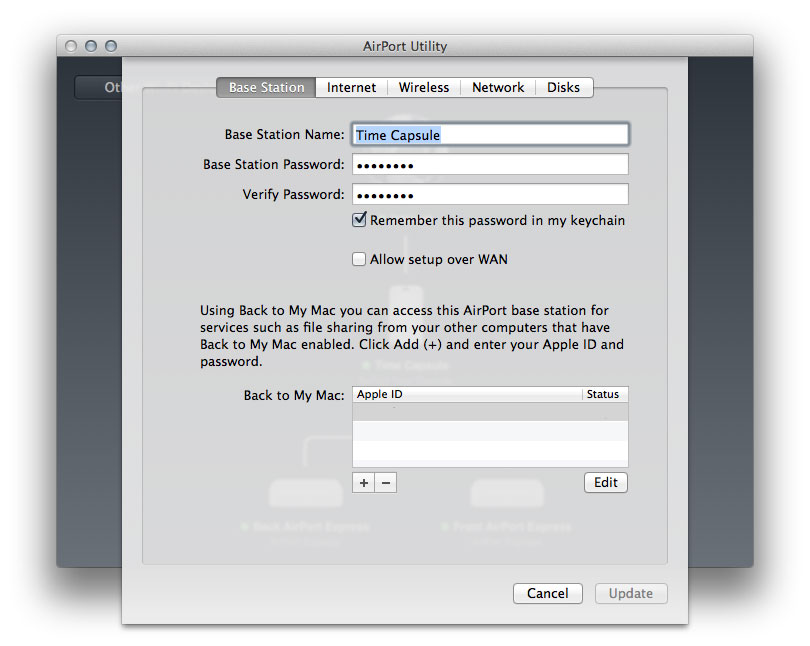 Если ваш жесткий диск выйдет из строя, вам потребуется переустановить Mac OS X с оригинального DVD или розничной копии, а затем восстановить файлы с Time Machine. Вы не можете загрузиться с диска Time Machine.
Если ваш жесткий диск выйдет из строя, вам потребуется переустановить Mac OS X с оригинального DVD или розничной копии, а затем восстановить файлы с Time Machine. Вы не можете загрузиться с диска Time Machine.
Читать дальше:
Как настроить iPhone |
Как настроить iPad |
Как настроить Mac |
Как настроить Apple TV |
Как настроить Apple Watch
Создание резервной копии с помощью Time Machine
Time Machine была разработана Apple для работы с запасным USB-накопителем. Настройка не может быть проще. Подключите новый внешний жесткий диск USB и нажмите «Использовать как резервный диск» в диалоговом окне с надписью «Вы хотите использовать его в качестве диска Time Machine?»
USB-накопитель будет очищен, поэтому убедитесь, что на нем нет файлов, которые вы хотите сохранить. И хотя вы можете перемещать файлы на подключенный диск и обратно с помощью Finder, мы советуем вам оставить его в покое и использовать только в качестве резервной копии Time Machine.
Настроить резервную копию Time Machine со вторым жестким диском очень просто. Самое сложное — это купить накопитель и подключить его. Но использование внешнего накопителя не защитит вас от катастрофического события — сильного скачка напряжения, пожара или наводнения
Использование Time Capsule
Проблема с использованием Time Машина с привязанным USB-накопителем заключается в том, что она может делать резервную копию только в том случае, если диск подключен. С настольным Mac, таким как iMac или Mac mini, это не проблема. А если у вас Mac Pro, вы можете установить запасной диск в один из четырех внутренних слотов.
Однако, если у вас есть MacBook Pro или MacBook Air, вы можете инвестировать в Apple Time Capsule. Этот беспроводной маршрутизатор поставляется с установленным жестким диском, который можно использовать для беспроводного создания резервной копии Time Machine.
Он также поставляется с двумя невероятно хорошими антеннами Wi-Fi (одна для сетей 2,4 ГГц и одна для сетей 5 ГГц) и множеством функций.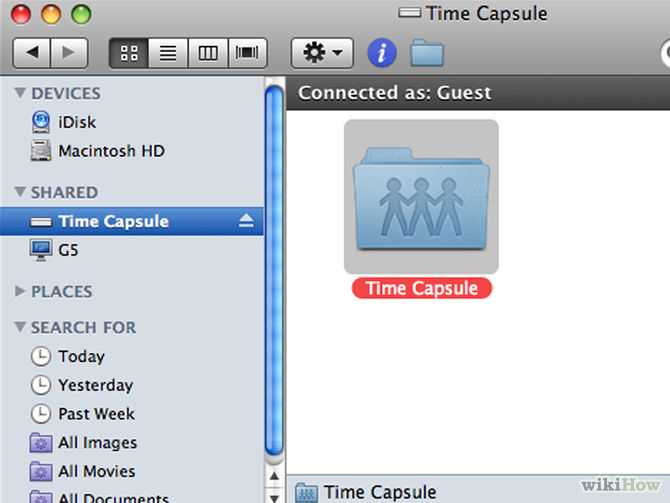 Вы подключаете его к маршрутизатору, предоставленному вашим интернет-провайдером, и он, несомненно, лучше, чем ваш собственный маршрутизатор.
Вы подключаете его к маршрутизатору, предоставленному вашим интернет-провайдером, и он, несомненно, лучше, чем ваш собственный маршрутизатор.
См.:
Обзор Apple Time Capsule 3 ТБ
Подключение Time Capsule к вашей сети
Как и ваш WiFi-роутер, Time Capsule создает беспроводную сеть, но не имеет собственной встроенной ADSL (асимметричной цифровой линии подключения), поэтому вам, как правило, придется подключать его к ваша текущая сеть.
Это делается путем прямого подключения Time Capsule к широкополосному модему. Теперь используйте AirPort-Утилиту для настройки Time Capsule. Вы можете заменить беспроводную сеть или использовать текущую беспроводную сеть и просто получить доступ к Time Capsule. Как правило, лучше отключить текущую сеть Wi-Fi и использовать вместо нее сеть Time Capsule.
Выполнение резервного копирования Time Capsule
После настройки Time Capsule вы сможете подключиться к нему по беспроводной сети с MacBook и настроить его для резервного копирования.
Вы настроили резервное копирование Time Caspule через панель Time Machine в Системных настройках. Откройте «Системные настройки» > «Time Machine» и нажмите «Выбрать резервный диск».
Том Time Capsule появится в диалоговом окне. Выберите Time Capsule и нажмите «Использовать для резервного копирования». Вам нужно будет ввести пароль Time Capsule, который вы выбрали в процессе установки. Теперь нажмите Подключить.
Самое первое резервное копирование Time Machine может занять от нескольких часов до суток. Это не проблема, так как вы можете продолжать использовать свой Mac. Но некоторым людям нравится подключать MacBook к Time Capsule с помощью кабеля Ethernet для первоначального резервного копирования. Это сделает его намного быстрее.
См.:
Как сделать резервную копию Mac с помощью Time Machine
См.:
Как восстановить Mac из резервной копии
Другие способы резервного копирования Mac
Time Machine и Time Capsule — отличные варианты для начинающих, но они не самые мощные и многофункциональные варианты.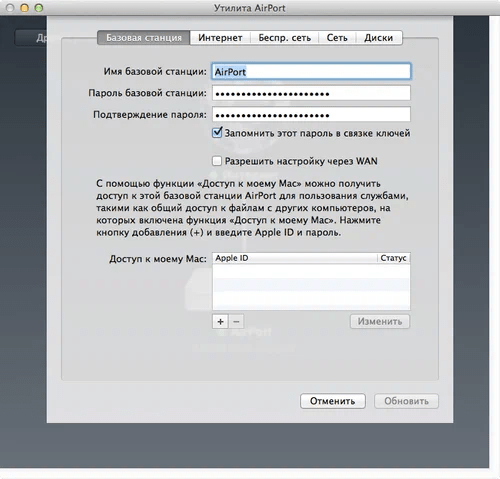 Те, кто ищет более подробное решение, могут попробовать Retrospect, который позволяет создавать подробные резервные копии для нескольких машин на нескольких дисках.
Те, кто ищет более подробное решение, могут попробовать Retrospect, который позволяет создавать подробные резервные копии для нескольких машин на нескольких дисках.
Онлайн-резервное копирование Онлайн-резервное копирование обеспечивает дополнительную защиту от аварий на месте. Используя онлайн-сервис резервного копирования, такой как собственный iDisk от Apple (пока он еще существует) или iCloud,
Dropbox или один из многих других коммерческих онлайн-сервисов резервного копирования, таких как
CrashPlan вы можете загружать свои самые ценные данные в «облако».
См.:
Обзор Dropbox
Apple AirPort Time Capsule 2 ТБ (5-е поколение)
информация о продукте
- 2 ТБ для резервного копирования Time Machine
- Одновременный двухдиапазонный Wi-Fi 802.11ac
- Совместимость с Wi-Fi 802.11a/b/g/n
- Шифрование WPA/WPA2, межсетевой экран NAT
- 1 порт USB 2.
 0
0 - 3 порта Gigabit Ethernet LAN
- 1 порт Gigabit Ethernet WAN
- Встроенный блок питания
Беспроводная связь
Беспроводные диапазоны частот 2,4 ГГц, 5 ГГц
Режим беспроводной локальной сети 802.11ac
Мощность передачи 32,5 дБм
Поддерживаемые протоколы IPv6
MAC-фильтрация
Интерфейс
Порты 1 x 480 Мбит/с USB Type-A
1 х Ethernet (RJ45) (восходящий канал)
3 порта Ethernet (RJ45)
Безопасность
Безопасность беспроводной сети WPA, WPA2
Аппаратное обеспечение
Емкость хранилища 2 ТБ
Поддерживаемые стандарты IEEE 802.1x
Электрический
Входная мощность переменного тока От 100 до 240 В переменного тока, 50/60 Гц при 1,5 А
Относящийся к окружающей среде
Рабочая температура от 32 до 95F / от 0 до 35C
Температура хранения от -13 до 140F / от 25 до 60C
Рабочая влажность от 20 до 80 %
Рабочая высота 10 000 футов / 3048 м
Высота хранения 15 000 футов / 4572 м
Общий
Размеры 3,85 х 3,85 х 6,6 дюйма / 9,8 х 9,8 х 16,8 см
Вес 3,26 фунта / 1,47 кг
Информация об упаковке
Вес упаковки 4,6 фунта
Размеры коробки (ДхШхВ) 10,1 x 6,3 x 5,9 дюйма
Содержимое коробки
Apple AirPort Time Capsule 2 ТБ (5-е поколение)
- Шнур питания
- Печатная документация
- Ограниченная гарантия сроком на 1 год
Гарантия
- Ограниченная гарантия на 1 год
ME177LL/A
Базовая модель
AirPort Time Capsule пятого поколения 2 ТБ из Apple Wi-Fi-2ac одновременный 2-диапазонный. Это означает, что он передает одновременно на частотах 2,4 ГГц и 5 ГГц. Таким образом, независимо от того, какой диапазон используют ваши беспроводные устройства, они автоматически подключатся к наилучшему доступному диапазону для максимально возможной производительности.
Это означает, что он передает одновременно на частотах 2,4 ГГц и 5 ГГц. Таким образом, независимо от того, какой диапазон используют ваши беспроводные устройства, они автоматически подключатся к наилучшему доступному диапазону для максимально возможной производительности.
С AirPort Time Capsule вы получаете сверхбыструю базовую станцию Wi‑Fi и простое в использовании устройство резервного копирования — все в одном. Он работает с Time Machine в Mac OS X для автоматического и беспроводного резервного копирования вашего Mac. Музыка, фотографии, видео, документы и даже ваши приложения и настройки OS X сохраняются. AirPort Time Capsule хранит все это на 2 ТБ дискового пространства.
Используя трехпотоковую технологию 802.11ac, Airport Time Capsule может достигать скорости передачи данных до 1,3 Гбит/с, что в три раза превышает стандарт 802.11n. 802.11ac Wi-Fi также обеспечивает удвоенную пропускную способность канала с каналами шириной 80 МГц, что обеспечивает больше места для более быстрой передачи данных.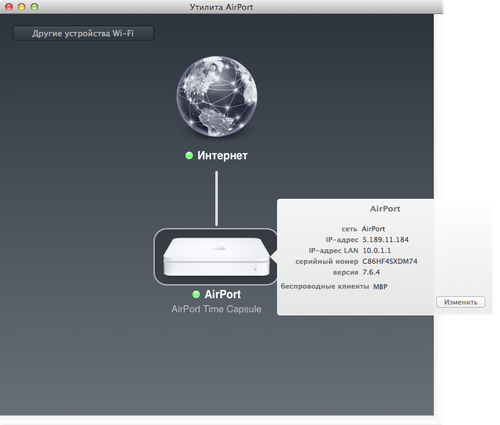

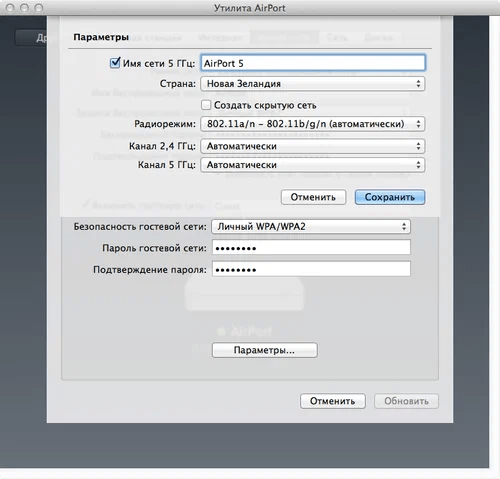
 ВАЖНО! …
ВАЖНО! …
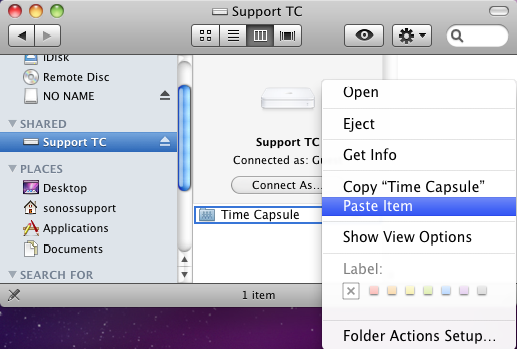
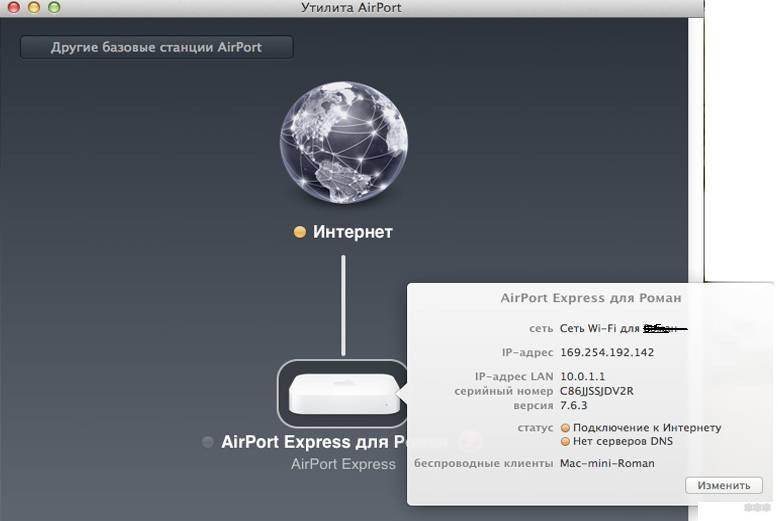 2 FAQ Доступ к Time Capsule из внешки – Проект AppStudio
2 FAQ Доступ к Time Capsule из внешки – Проект AppStudio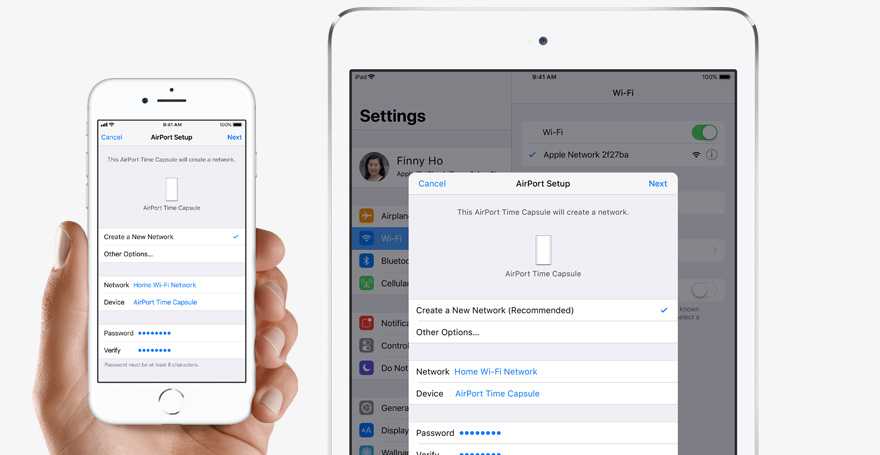 0
0